Der Windows Fehlercode 0x80073715 kann leider bei 2 unterschiedlichen Aktionen auftreten. Zum einen bei einem Windows Update und auch bei der Installation oder Aktualisierung von Programmen wie iTunes, die auf Microsoft Visual C ++ basieren. Hier nachfolgend die Fehlermeldung 0x80073715 bei der Installation einer aktuellen iTunes Version.
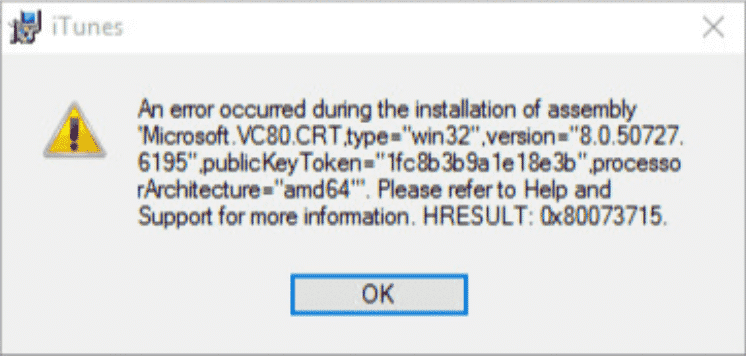
Die genaue Fehlermeldung lautet:
An error occurred during the installation of assembly „Microsoft.VC80.CRT.type=“Win32″, version=“8.0.50727,6195″,publicKey Token=“1fc8b 3b 9a 1e 18e 3b“, processorArchivtecture=“amd64″. Please refer to Help and Support for more information, HRESULT: 0x80073715.
Diese Fehlermeldung 0x80073715 tritt auf aufgrund eines Konflikts zwischen der *x86_x64.msm-Datei und der Datei Vcredist_x64.exe. Aufgrund dieses Konflikts schlägt der Installationsversuch dann fehl. Microsoft hat dazu bereits in einem eigenen Beitrag darüber berichtet. Ihr findet Ihn unter „UPDATE: „HRESULT: 0x80073715″ Fehler bei der Installation einer Anwendung mit die Datei mit Mergemodulen Visual C++ 2005-Laufzeitbibliothek zusammengeführt wird eine MSI-Datei“.
In diesem Dokument bietet Microsoft einen entsprechenden Patch bzw. ein Fixit Tool an, welches auf Anforderung bei Microsoft heruntergeladen werden kann. Frei verfügbar ist dieser Patch nicht. Eine zweite Möglichkeit besteht darin, dass Ihr im Updateverlauf Eures Windows PC´s nachschaut und überprüft, ob bei Euch das Update KB4058258 installiert ist. Wenn ja, dann solltet Ihr dieses Update deinstallieren und anschließend Euren PC neu starten.
Nun sollte es bei einem erneuten Installationsversuch nicht mehr zum Fehlercode 0x80073715. Anschließend solltet Ihr allerdings durch die Einspielung aller fehlenden Windows Updates Euer Windows System wieder auf den aktuellsten Stand bringen.
0x80073715 beim Windows Update
Sollte der Fehler 0x80073715 beim Windows Update auftreten, so solltet Ihr den Windows Updatestore bereinigen. Wie dies genau funktioniert haben wir im Beitrag „0x80240034 Fehlercode beim Windows Update“ sehr ausführlich beschrieben. Hilfen zu weiteren Windows Fehlercodes findet Ihr auch in diesen Beiträgen.
– 0x80070652 Fehlercode beim Windows Update
– Windows Update Fehlercode 0x80240022
– 0x1900107 Windows Update Fehlercode
– 0x80070bc2 Fehlercode beim Windows Update
– Windows Update Fehlercode 0x80244007
– 0x800f081e Fehlercode beim Windows Updates
– 0xC000000F Windows Bootfehlercode
– 0x80245002 Fehlercode beim Windows Update
– 0x8024200D Windows Update Fehlercode
– Windows Update Fehlercode 0xC1900101 – 0x30018
– 0xC1900101 – 0x20017 Windows 10 konnte nicht installiert werden

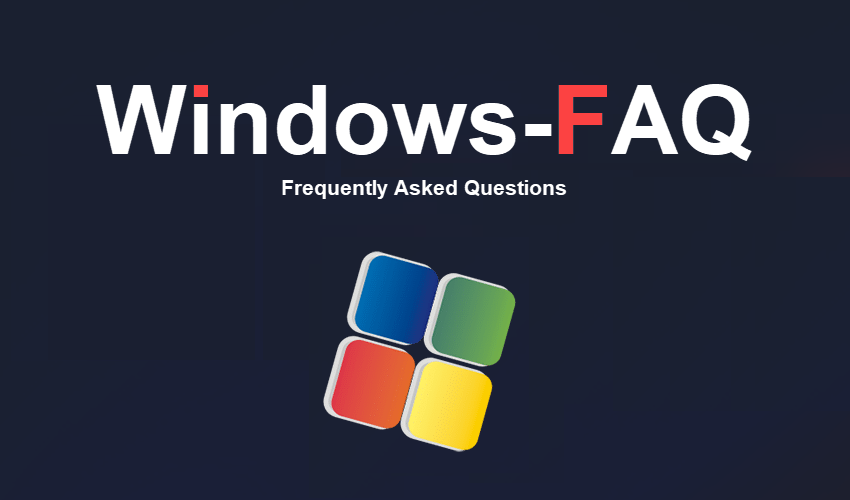
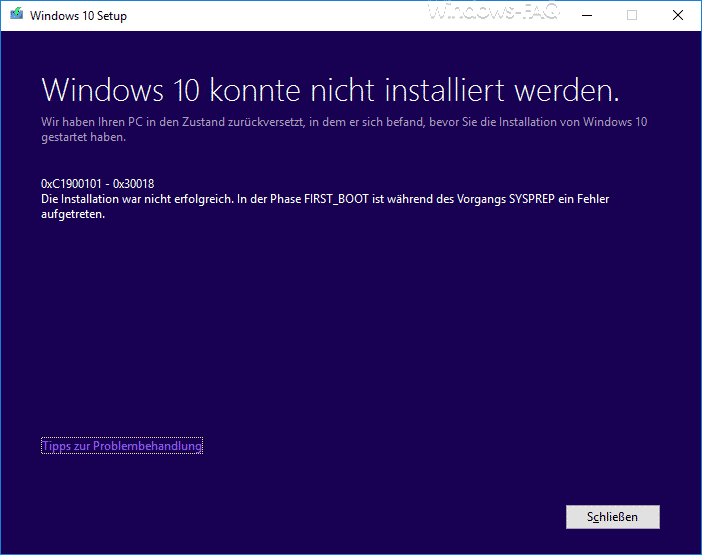
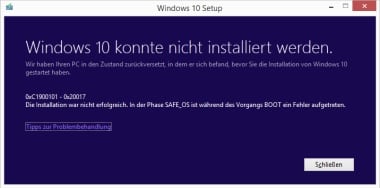

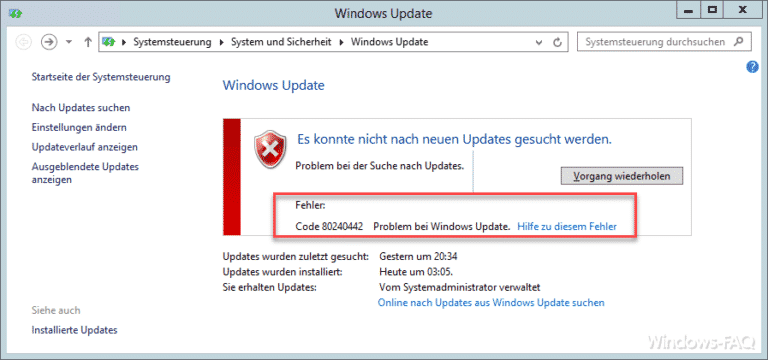
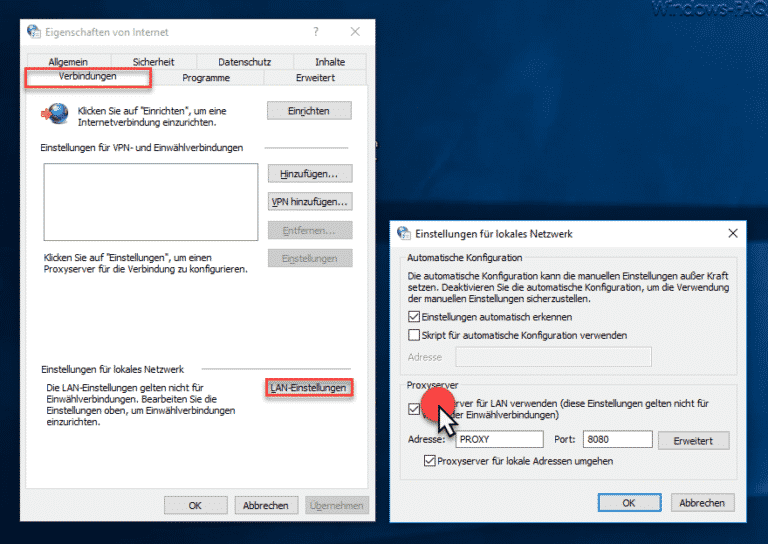
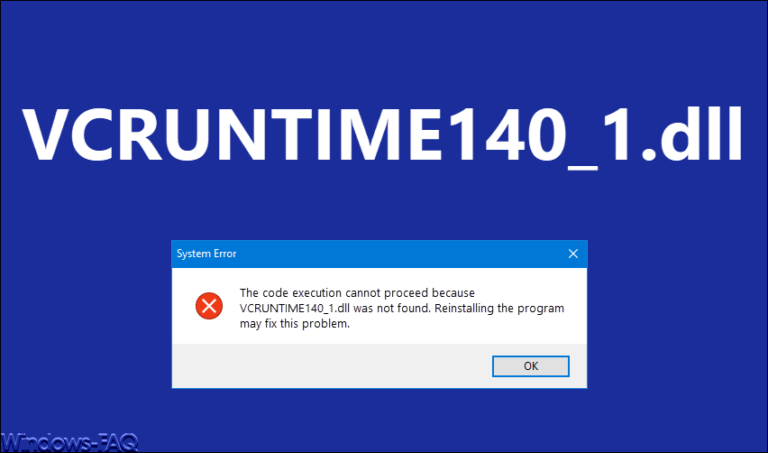



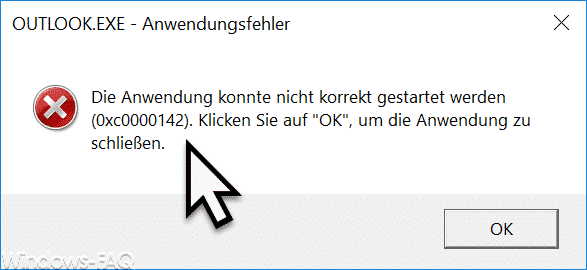

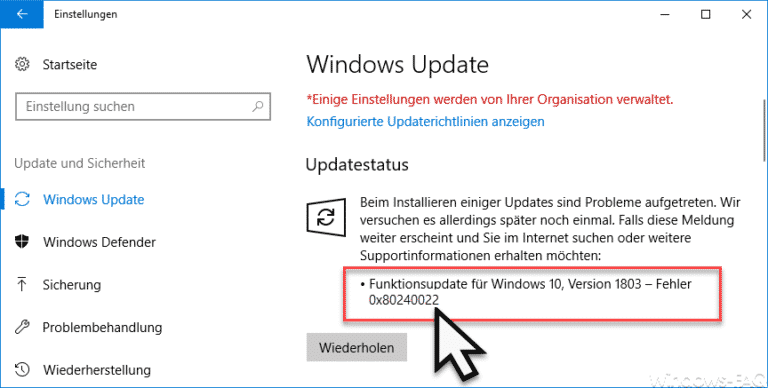
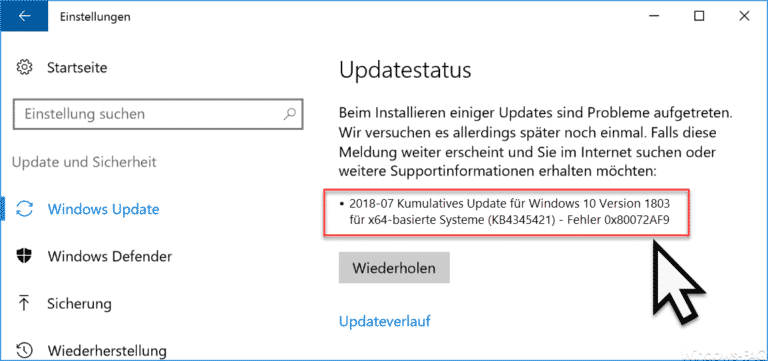

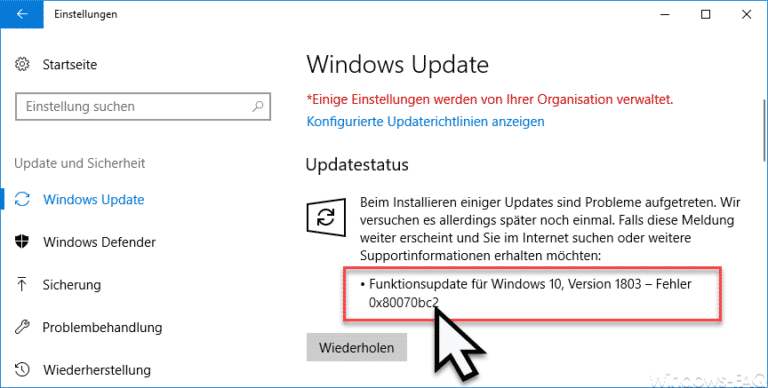
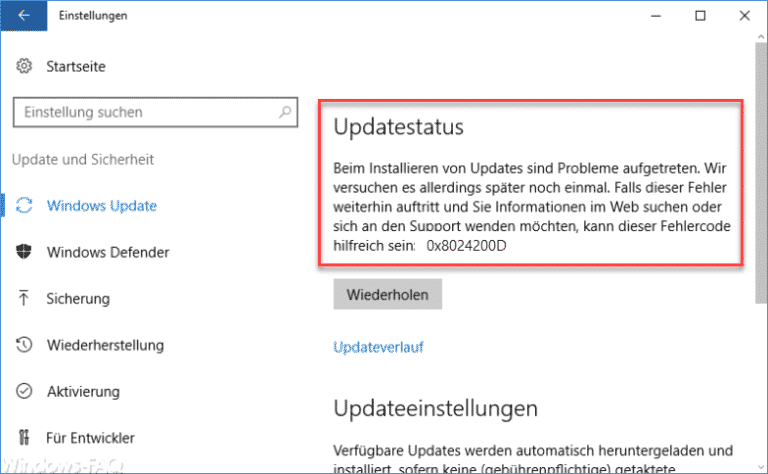


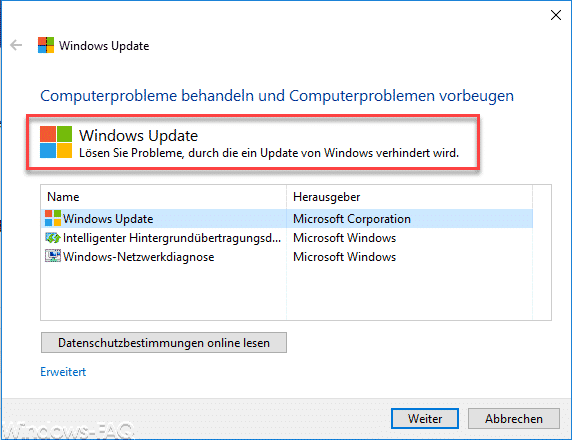

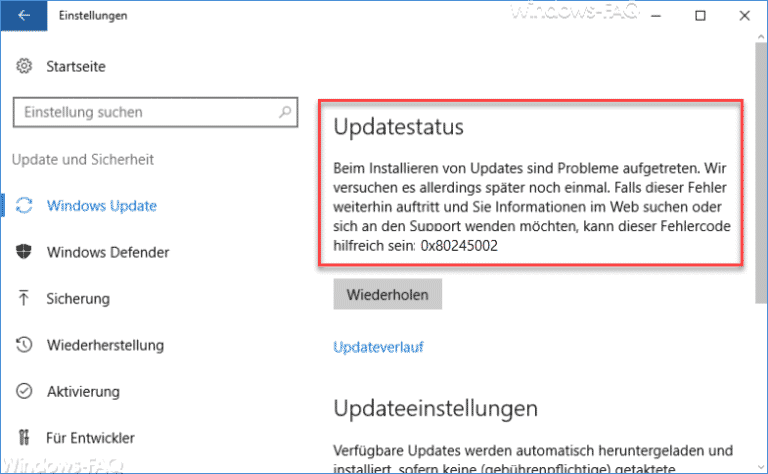
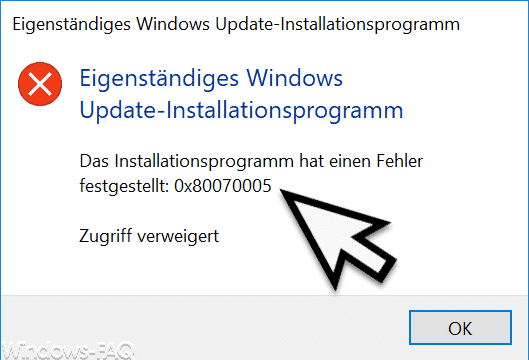



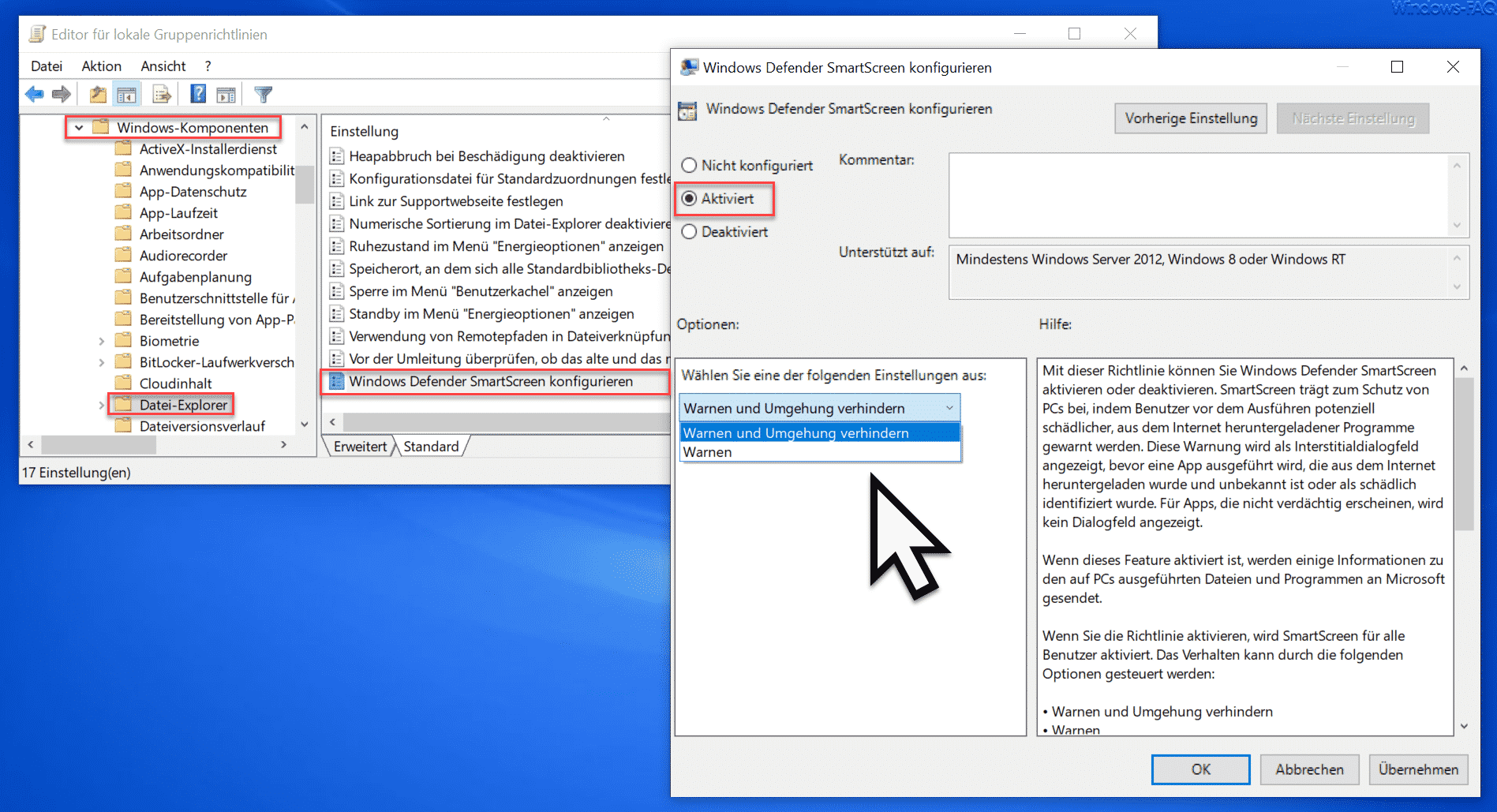






Neueste Kommentare